Auftragsstatus prüfen, Auftragsstatus prüfen -2, Verfügbare statusanzeigen – TA Triumph-Adler 206ci Benutzerhandbuch
Seite 239: Anzeige aufrufen, Status prüfen
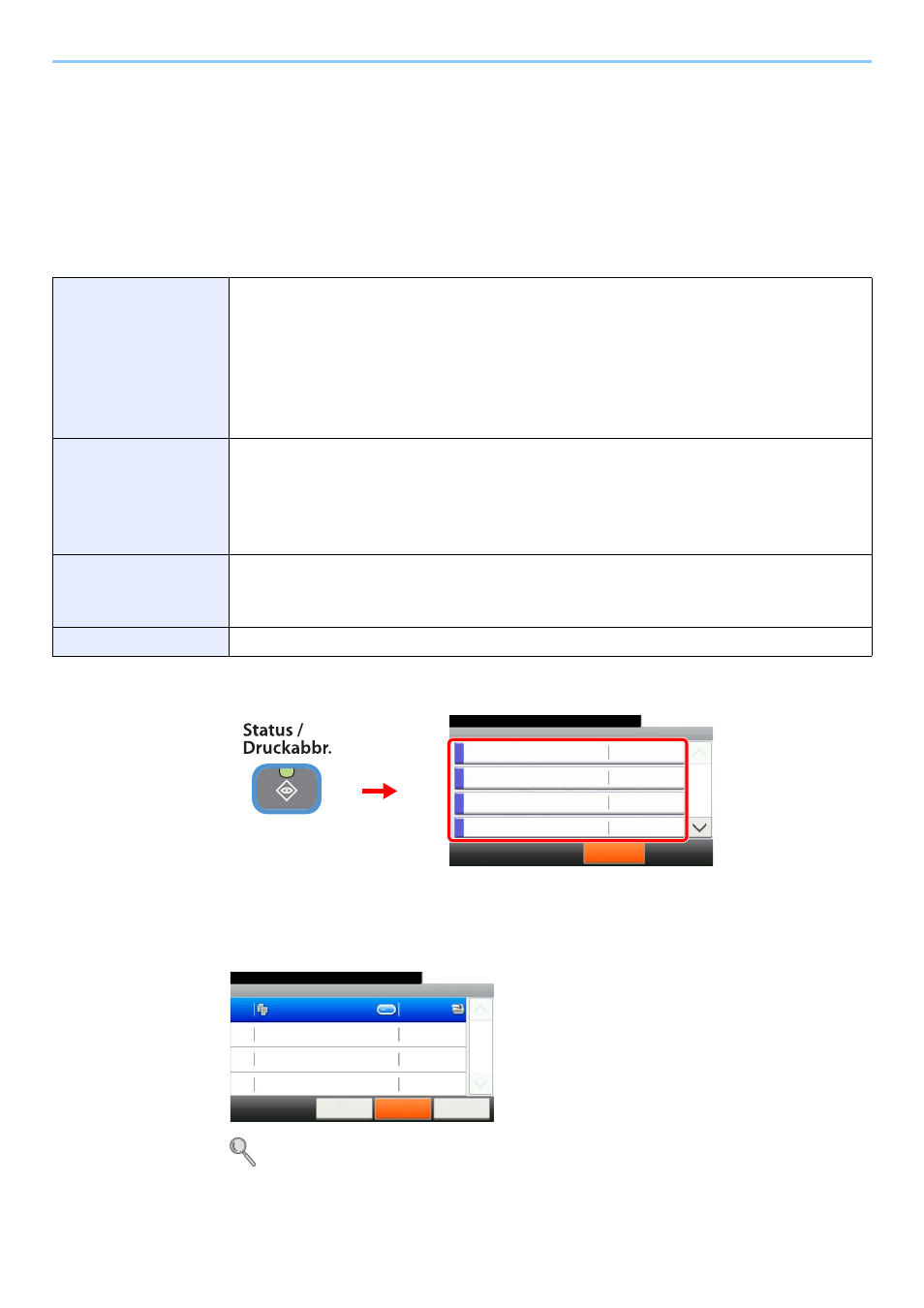
8-2
Status/Druck abbrechen > Auftragsstatus prüfen
Auftragsstatus prüfen
Sie können den Status von Aufträgen während der Verarbeitung oder im Wartestatus prüfen.
Verfügbare Statusanzeigen
Der Verarbeitungs- oder Wartestatus eines Auftrags wird auf der Berührunganzeige in vier verschiedenen Karten
angezeigt: Druckaufträge, Sendeaufträge, Speicheraufträge und Geplanter Auftrag. Folgende Statusanzeigen sind
verfügbar:
1
Anzeige aufrufen.
Tippen Sie entweder auf [DR Auftragsstat.], [Sendestatus], [Status speichern] oder [Geplanter
Auftrag], um den Status zu prüfen.
2
Status prüfen.
Siehe Anzeige der Druckaufträge auf Seite 8-3, Anzeige für Sendeaufträge auf Seite 8-4, Anzeige
der gespeicherten Aufträge auf Seite 8-5
und Anzeige der geplanten Aufträge auf Seite 8-5.
DR Auftragsstat.
Kopie
Drucker
Druck aus der Dokumentenbox
Faxempfang
E-Mail-Empfang
Auftragsbericht/Liste
Gedruckte Daten aus externem Speicher
Sendestatus
Faxübertragung
Übertragung auf PC (SMB/FTP)
E-Mail
Anwendung
Mehrfachsendung
Status speichern
Scan
FAX
Drucker
Geplanter Auftrag
Zeitversetzte Faxübertragung
Status/Druck abbrechen.
Status
DR Auftragsstat.
10:10
Sendestatus
Status speichern
Geplanter Auftrag
Alle Drucke
anhalten
1/4
G
B
0052_00
2
1
DR Auftragsstat.
10:10
Status/Druck abbrechen.
doc0000892010092514...
㪘㪹㪹㫉㪼㪺㪿㪼㫅
㪪㪺㪿㫃㫀㪼㬕㪼㫅
5/23
1/1
0089
Alle Drucke
anhalten
G
B
0182_00